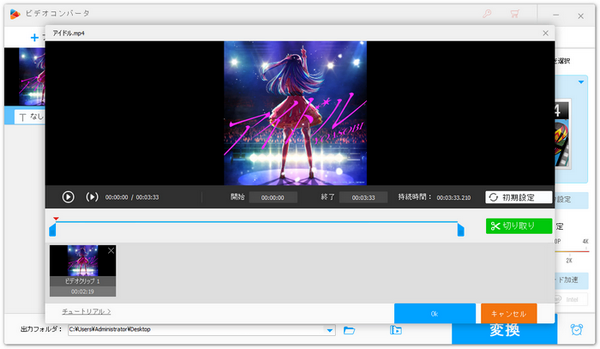
TikTok(ティックトック)は、動画のトリミングや文字入れ、BGM追加などができる便利なアプリです。ただし、編集機能はスマホアプリ版に限られ、PC版やブラウザ版では使えません。
もしTikTokアプリでうまくトリミングできない場合や、もっと自由に編集したいときは、別の動画編集ソフトを使うのが便利です。今回は、TikTok用に動画を切り取り・トリミングする簡単な方法をご紹介します。
WonderFox HD Video Converter Factory Proは初心者向けの動画編集ソフトです。このソフトはMP4、MOV、FLV、WMVなど動画の編集に対応しています。このソフトを使えば、簡単な操作だけで動画をトリミングできます。
また、このソフトには動画圧縮、変換などの機能を提供しています。TikTokにアップロードできるように、動画のサイズ、形式を変更することができます。
さらに、WonderFox HD Video Converter Factory Proには便利な動画ダウンロード機能があります。このソフトでTikTokからお気に入りの動画をダウンロードして保存することが可能です。


TikTok動画切り取りソフトWonderFox HD Video Converter Factory Proを起動してから、メイン画面で「変換」ボタンをクリックします。そして、「ファイル追加」または画面中央にある大きな「+」アイコンをクリックしてトリミングしたい動画をソフトに追加します。
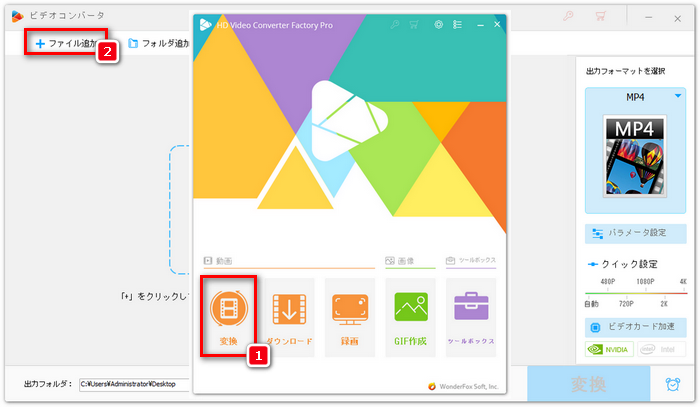
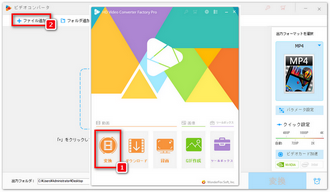
動画の下にあるツールバーから「切り取り」アイコンをクリックします。タイムラインにある2つのスライダーをドラッグしてトリミング範囲を選択します。そして、緑の「切り取り」ボタンをクリックして、選択した部分を切り取ります。また、動画から複数のクリップを切り取ることができます。最後に、画面右下の「OK」ボタンをクリックして、切り取った部分を保存してトリミング画面を閉じます。
ヒント:TikTokにアップロードできる動画の長さは、最大10分となっています。
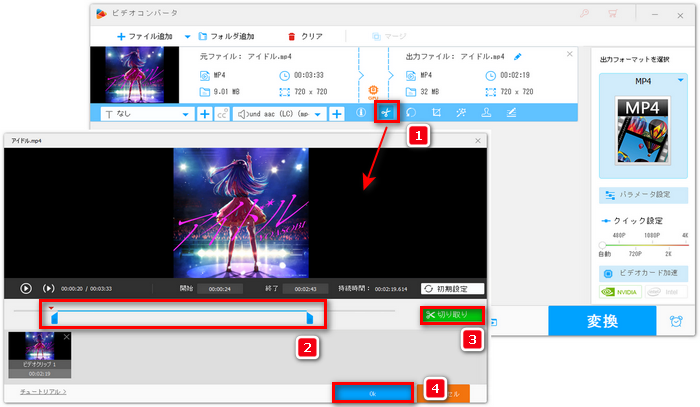
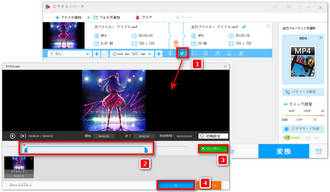
動画を出力する前に、まず出力形式および出力先を設定してください。画面右にある形式アイコンをクリックすると、形式リストを開きます。MP4、MOVなどの出力形式を選択することができます。そして、画面下にある「▼」ボタンをクリックして出力先を選択します。最後に、右下の「変換」をクリックすると、トリミングした動画を出力することができます。
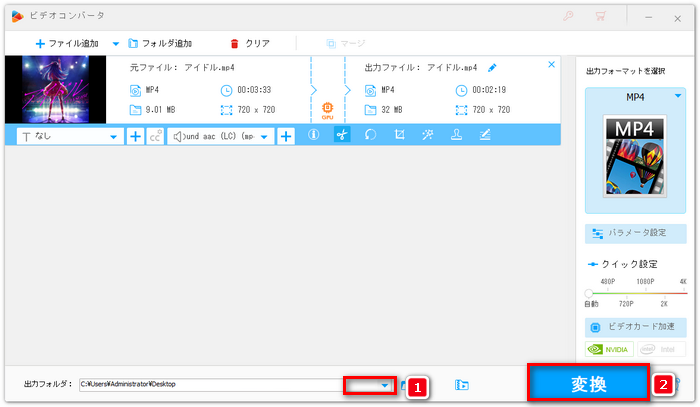
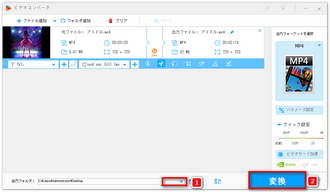
以上では、PCでTikTok動画を切り取り・トリミングする方法を紹介しました。お役に立てれば幸いです。
利用規約 | プライバシーポリシー | ライセンスポリシー | Copyright © 2009-2025 WonderFox Soft, Inc. All Rights Reserved.